Heute veröffentlichen wir einen Tipp “aus der Praxis, für die Praxis”.

Herunterfahren oder Neustarten, was ist besser?
Man könnte vermuten, dass das Herunterfahren und anschliessende Starten des Computers die gründlichste Möglichkeit ist, den Windows-Computer von seinem während der Arbeit angehäuften Speicher- und Programm-Ballast zu befreien und frisch zu starten. Vor 15 Jahren war das auch noch der Fall.
Mit erscheinen von Windows 8 im Jahr 2013 hat Microsoft ein neues Feature implementiert, dass sich damals noch Fast Boot nannte und die relativ langen Ladezeiten von HDD-Festplatten beschleunigen sollte.
Der Schnellstart in Windows 10 und 11 verfolgt dieselbe Idee. Er ändert das Verhalten von Herunterfahren und Starten des Computers und ermöglicht dadurch prinzipiell einen schnelleren Start des Systems. Durch die heute überwiegend eingesetzten, sehr schnellen SSD-Speichermedien relativiert sich der damalige Geschwindigkeitsvorteil jedoch erheblich.
Während sich ein schnellerer Startvorgang in der Theorie gut anhört, kann der Schnellstart in der Praxis zu Komplikationen führen. Besonders bei Arbeitscomputern in Firmennetzwerken verhindert der Schnellstart-Modus wichtige Funktionen, die für einen reibungsarmen Betrieb im Arbeitsalltag erforderlich sind.
Lies weiter unten auch die Fragen und Antworten zum Thema Schnellstart.
Was geschieht beim Herunterfahren?
Mit aktiviertem Schnellstart wird der Computer nicht mehr vollständig heruntergefahren, sondern in eine Art Ruhemodus geschaltet. Hierbei wird ein Speicherabbild des aktuellen Zustands in einer Systemdatei erstellt. Beim folgenden Start wird ein optimierter Initialisierungsprozess verwendet und das zuvor gesicherte Speicherabbild geladen.
Dies führt zwar zu einem etwas schnelleren Startvorgang, umgeht jedoch für das Netzwerk wichtige Mechanismen und stellt den vorherigen – möglicherweise fehlerhaften – Systemzustand wieder her.
Weitere Informationen zu möglichen Problemen erfährst du unten im Abschnitt Welche Nachteile hat der Windows Schnellstart? der Fragen und Antworten.
Mit deaktiviertem Schnellstart ist ebenfalls ein sauberer Bootvorgang möglich.
Was geschieht beim Neustarten?
Anders als beim Herunterfahren mit aktiviertem Schnellstart beendet Windows bei einem Neustart alle Dienste vollständig, bereinigt den Arbeitsspeicher, löscht temporäre Dateien und startet das System frisch mit einem vollständigen Boot-Vorgang, der auch Gruppenrichtlinien des Unternehmens und Software-Patches berücksichtig.
Fragen und Antworten
Welche Nachteile hat der Windows Schnellstart?
Das schnelle Booten des Computers kann verschiedene Probleme verursachen, die besonders bei Laptops in Unternehmensnetzwerken zu Störungen führen können.
Kritische Probleme bei Arbeitscomputern im Netzwerk des Unternehmens
- Gruppenrichtlinien im Netzwerk werden nicht angewendet, wenn diese so konfiguriert sind, dass sie “beim Starten” ausgeführt werden sollen.
- Softwareverteilung und Patch-Management werden nicht ausgeführt, wenn diese als “beim Starten ausführen” konfiguriert sind.
- Wenn die Softwareinventur (Inventory) läuft, zeigt sie möglicherweise einen letzten Boot-Vorgang an, der nicht dem tatsächlichen letzten Neustart entspricht.
Weitere, mögliche Probleme bei aktiviertem Schnellstart
- Das BIOS bzw. dessen verbesserte Variante, das UEFI (Unified Extensible Firmware Interface) kann nicht aufgerufen werden.
- Computer mit Multi-Boot-Konfiguration (mehrere Betriebssysteme installiert) funktionieren nicht korrekt oder können im Worst Case die Windows-Installation beschädigen.
Wie stelle ich fest, ob der Schnellstart aktiv ist?
Ob auf deinem Computer der Schnellstart aktiv ist, kann du mit zwei Methoden ermittelt:
- Prüfen der Energieeinstellungen in der Systemsteuerung
- Folge den Anweisungen in der Antwort zur Frage Wie kann ich den Schnellstart aktivieren oder deaktivieren?, um zu überprüfen, ob der Schnellstart aktiviert ist.
- Kontrolle der Uptime im Task-Manager
- Folge den Anweisungen in der Antwort zur Frage Wie stelle ich die Betriebszeit (Uptime) meines Computers fest?
- Beträgt die Uptime mehrere Tage oder gar Wochen, ist möglicherweise der Schnellstart aktiv.
Sollte ich den Windows Schnellstart deaktivieren?
Wenn du deinen Computer nur privat nutzt, ist eine Deaktivierung wahrscheinlich nicht erforderlich.
Bei Laptops, die im Firmennetzwerk verwendet werden, empfehlen wir jedoch die Deaktivierung des Schnellstarts.
Wie oft sollte ich meinen Computer neu starten?
Wir empfehlen, Laptops, die an Unternehmensnetzwerke angeschlossen sind, mindestens einmal pro Woche neu zu starten, damit allfällige Updates von Richtlinien und Software regelmässig eingespielt werden können.
Wenn du deinen Computer nur privat nutzt, kannst du deinen Computer nach Gefühl neu starten. Fühlt sich der Computer langsamer an als du es gewohnt bist? Dann ist es wahrscheinlich Zeit für einen Neustart.
Wie stelle ich die Betriebszeit (Uptime) meines Computers fest?
Methode 1
- Rufe durch Drücken von Ctrl + ⇧ Shift + Esc oder via Ctrl + Alt + Delete → Task-Manager den Task-Manager auf
- Klicke auf ˅ Mehr Details und dann im aktualisierten Fenster auf den Tab Leistung
- Lies unten die Betriebszeit ab
Methode 2
- Klicke rechts auf das Windows-Logo in der Taskleiste und wähle Terminal bzw. PowerShell
- Gib den Befehl
systeminfoein und drücke Enter - Lies den Eintrag Systemstartzeit ab
Anleitung: Schnellstart aktivieren oder deaktivieren
Den Windows Schnellstart kannst du mit zwei Methoden aktivieren bzw. deaktivieren.
Methose 1: Schnellstart mit der Systemsteuerung verwalten
1. Suche und öffne die Systemsteuerung.
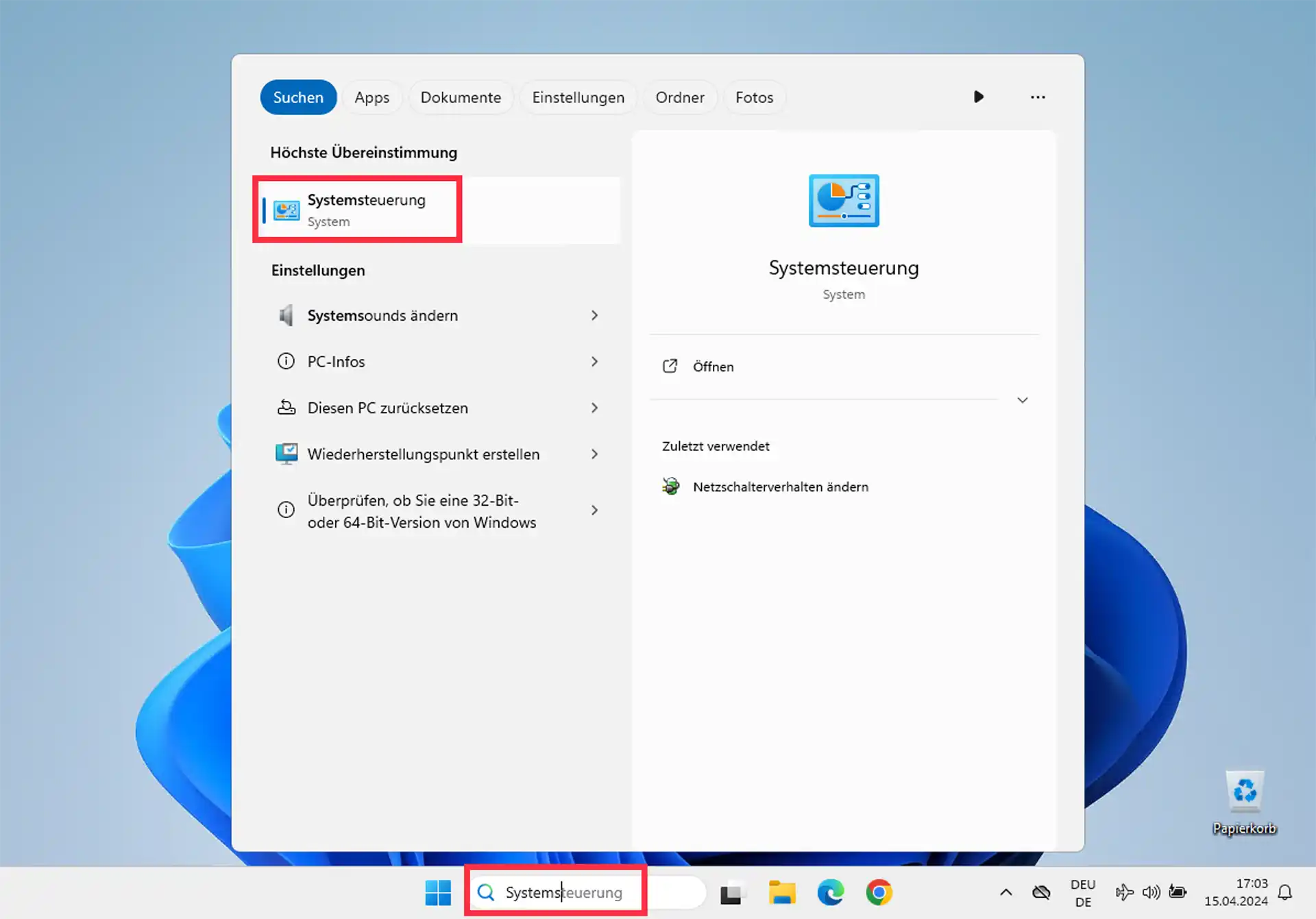
2. Stelle sicher, dass die Kategorie-Ansicht aktiv ist.
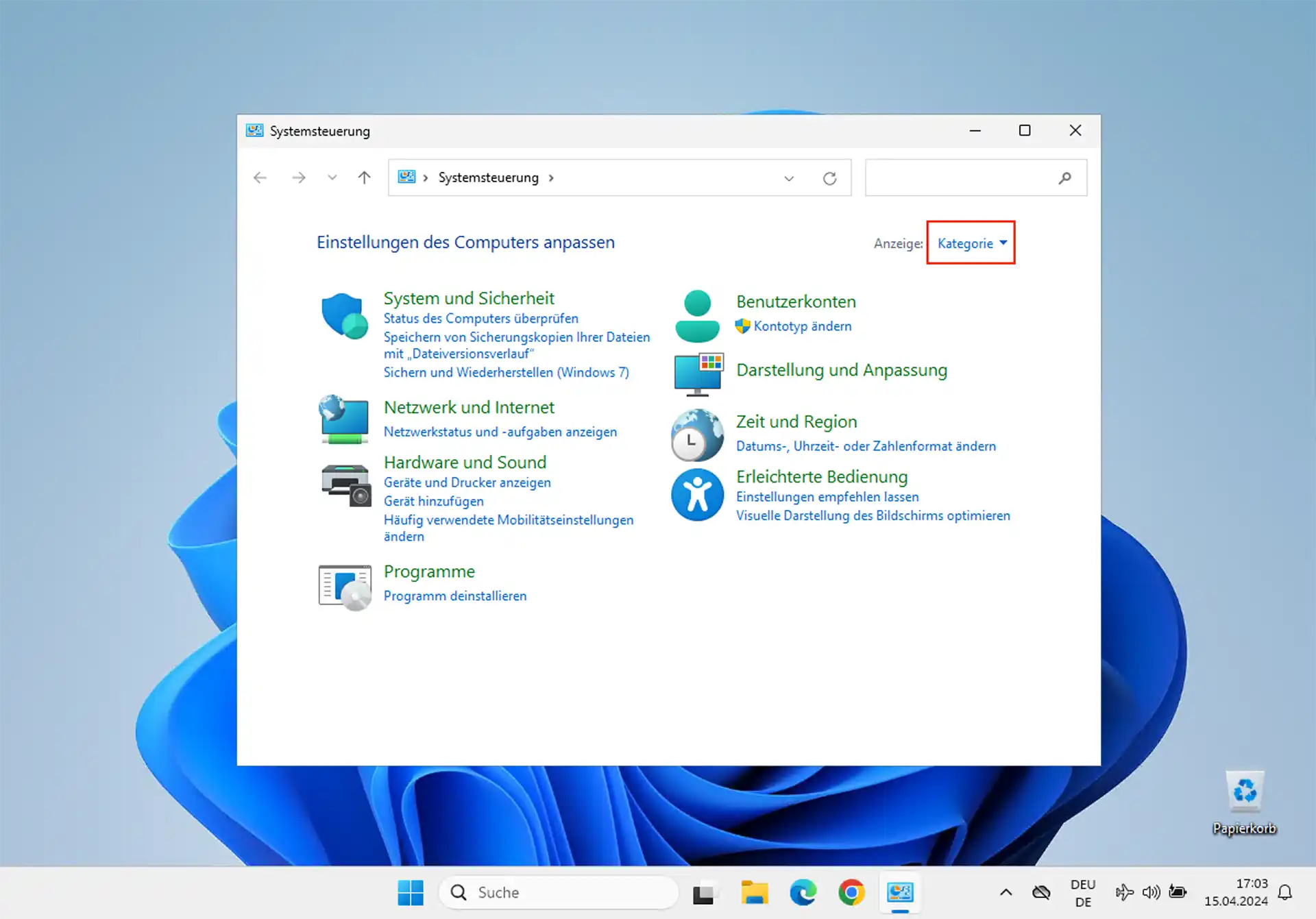
3. Wähle die Kategorie Hardware und Sound.
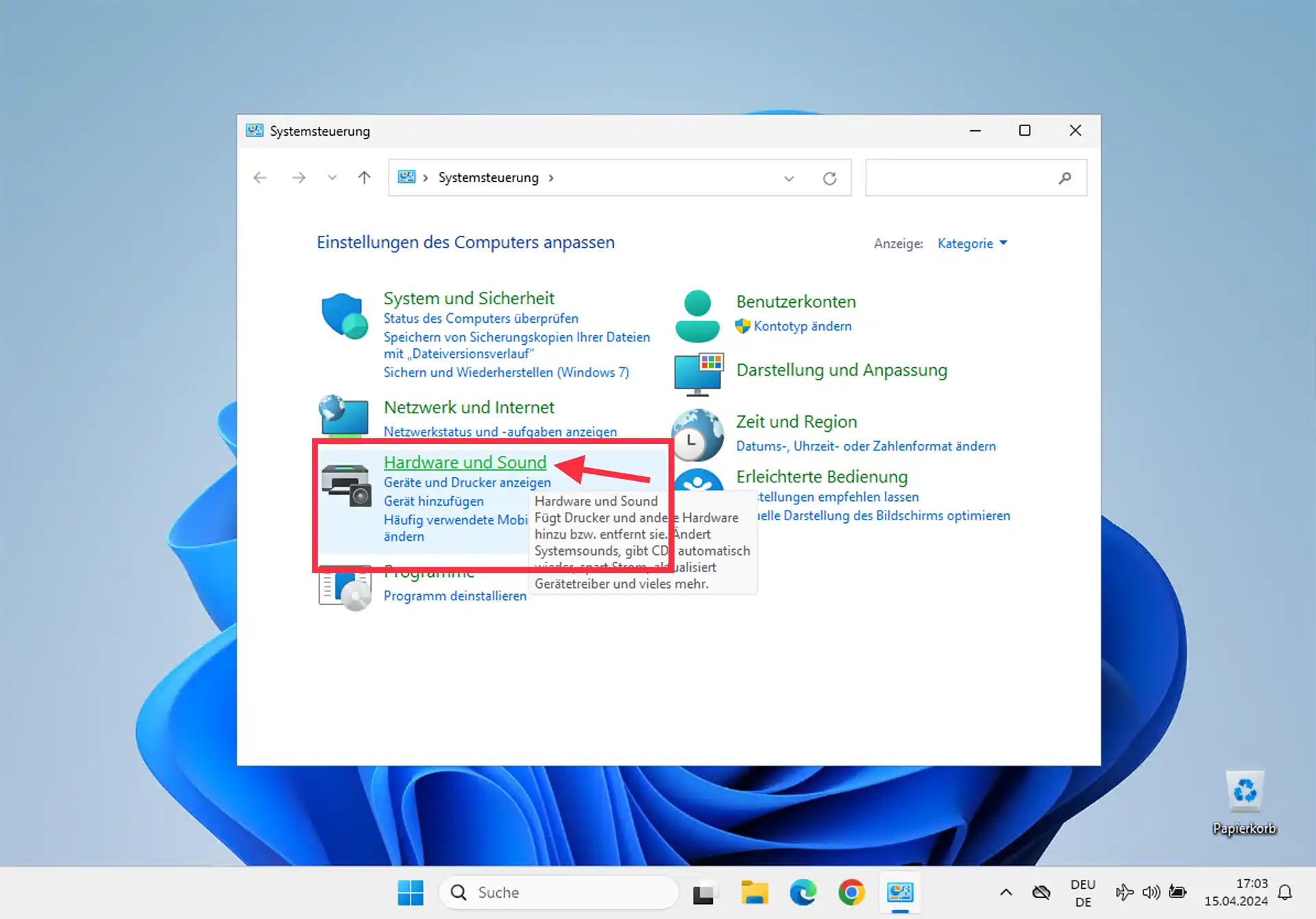
4. Unter Energieoptionen wähle Netzschalterverhalten ändern.
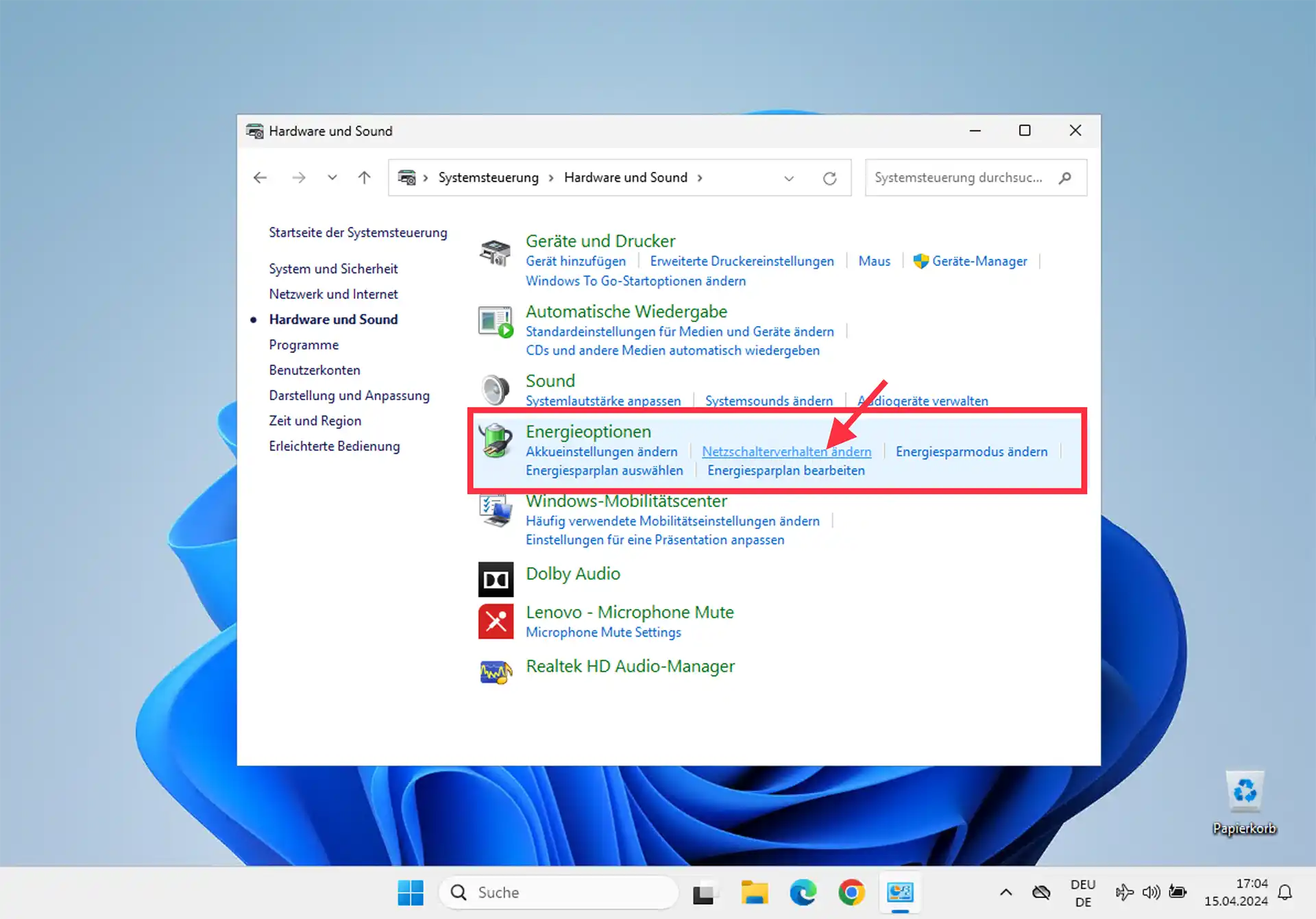
5. Klick auf Einige Einstellungen sind momentan nicht verfügbar.
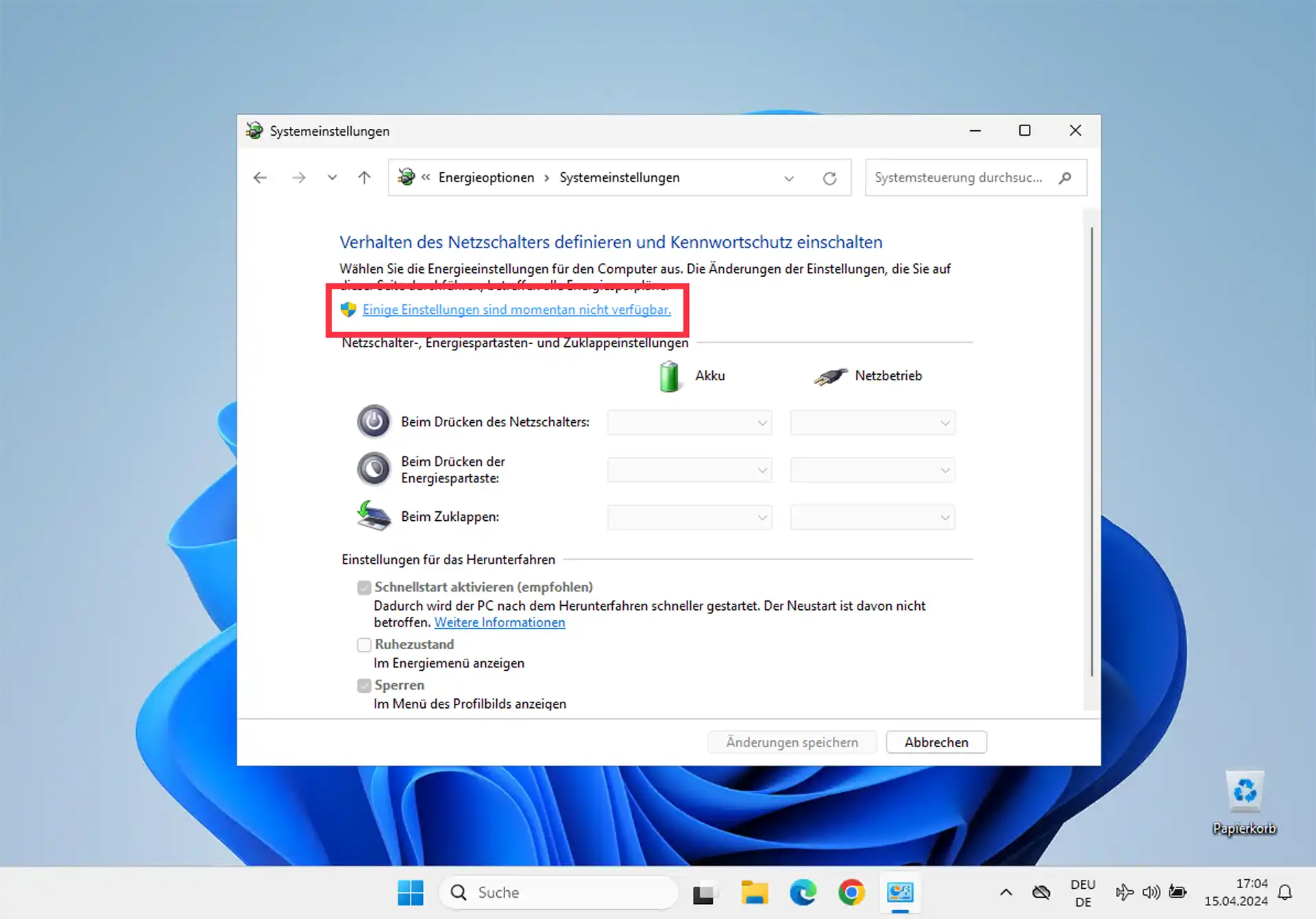
6. Die Option Schnellstart aktivieren ist verfügbar.
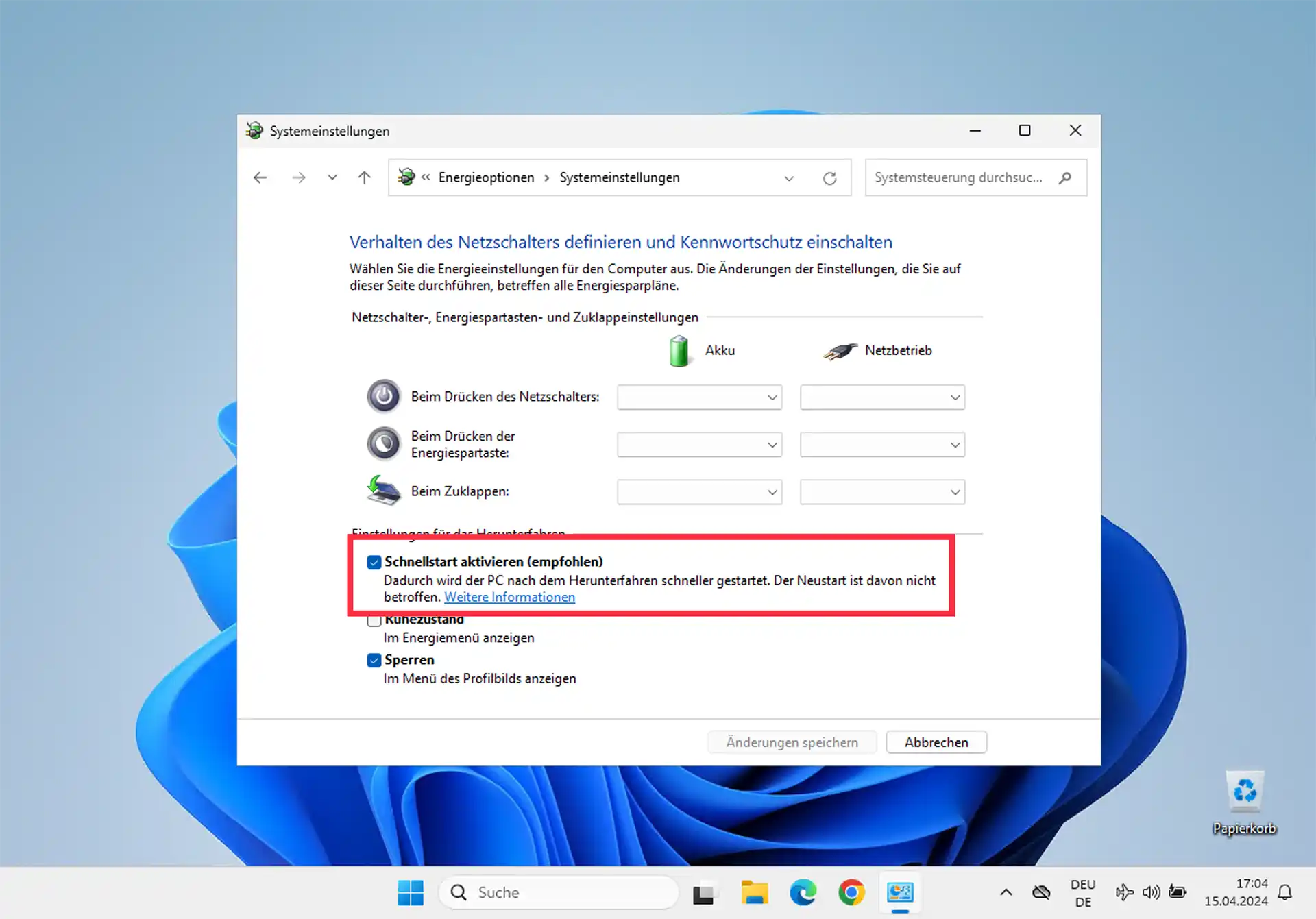
7. Aktiviere oder deaktiviere die Option Schnellstart aktivieren nach Bedarf.
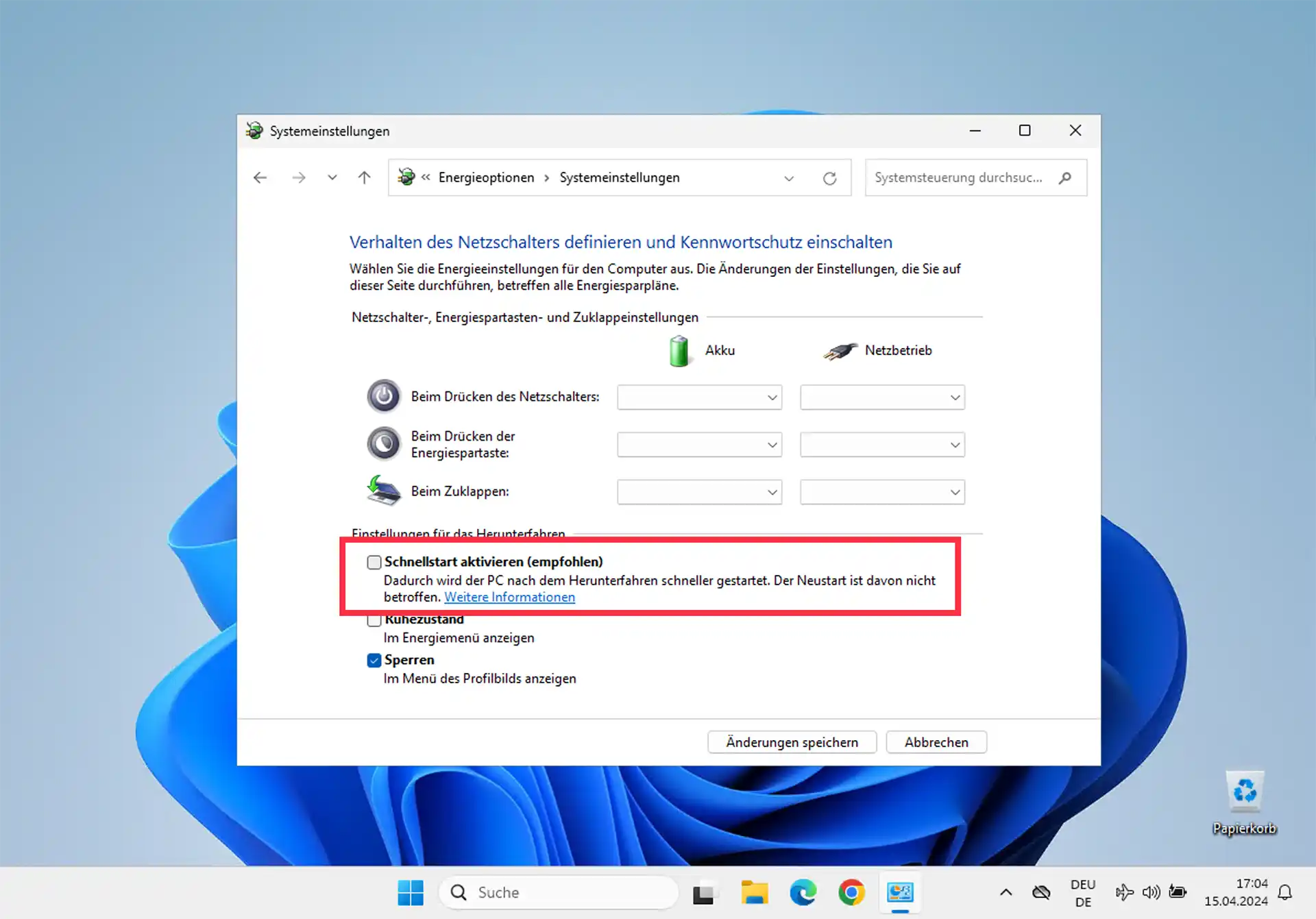
Methode 2: Schnellstart mit Windows Terminal (PowerShell) verwalten
1. Klicke rechts auf das Windows-Logo in der Taskleiste und wähle Terminal (Administrator).
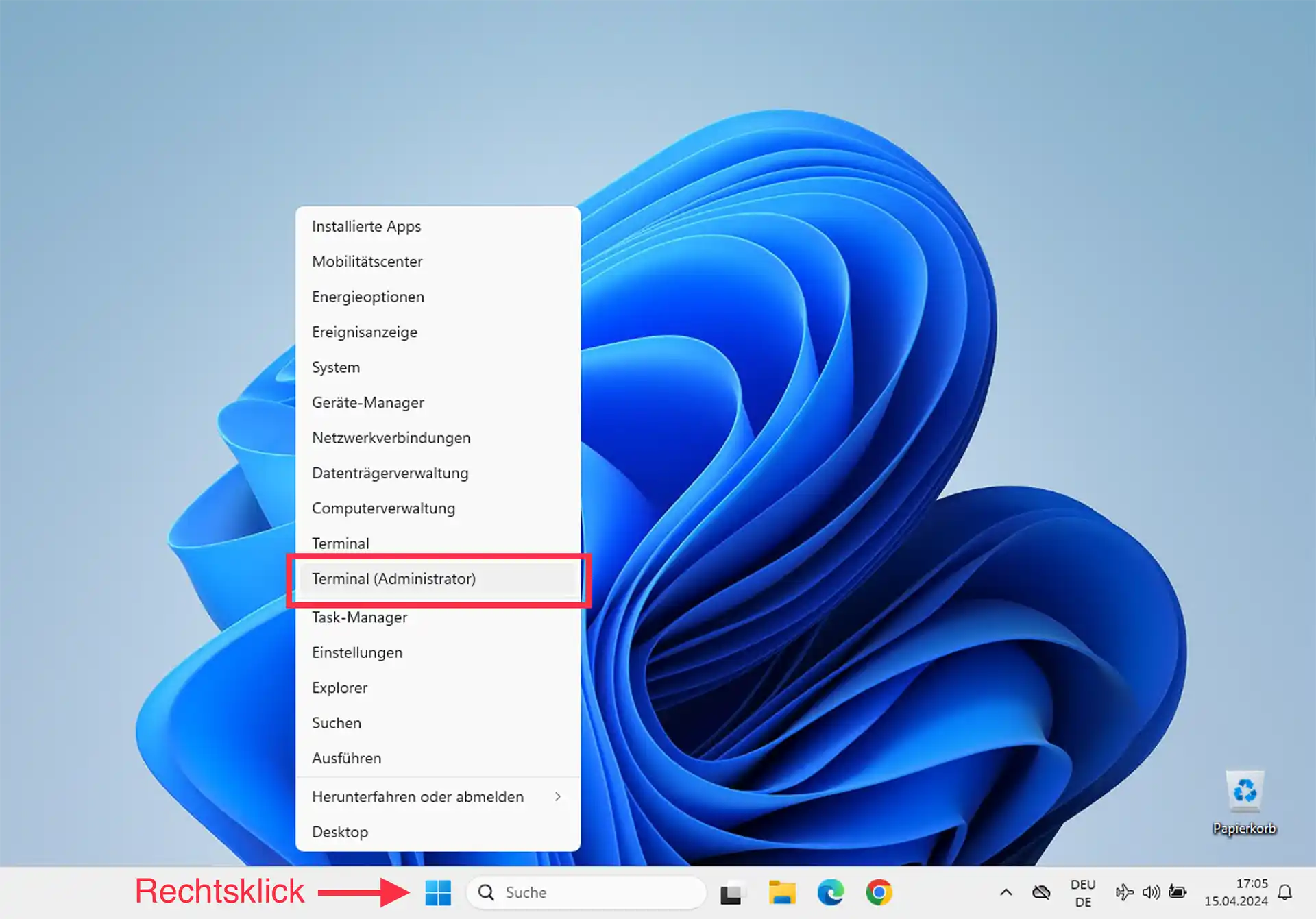
2. Die folgende Sicherheitsabfrage bestätigst du mit Ja.
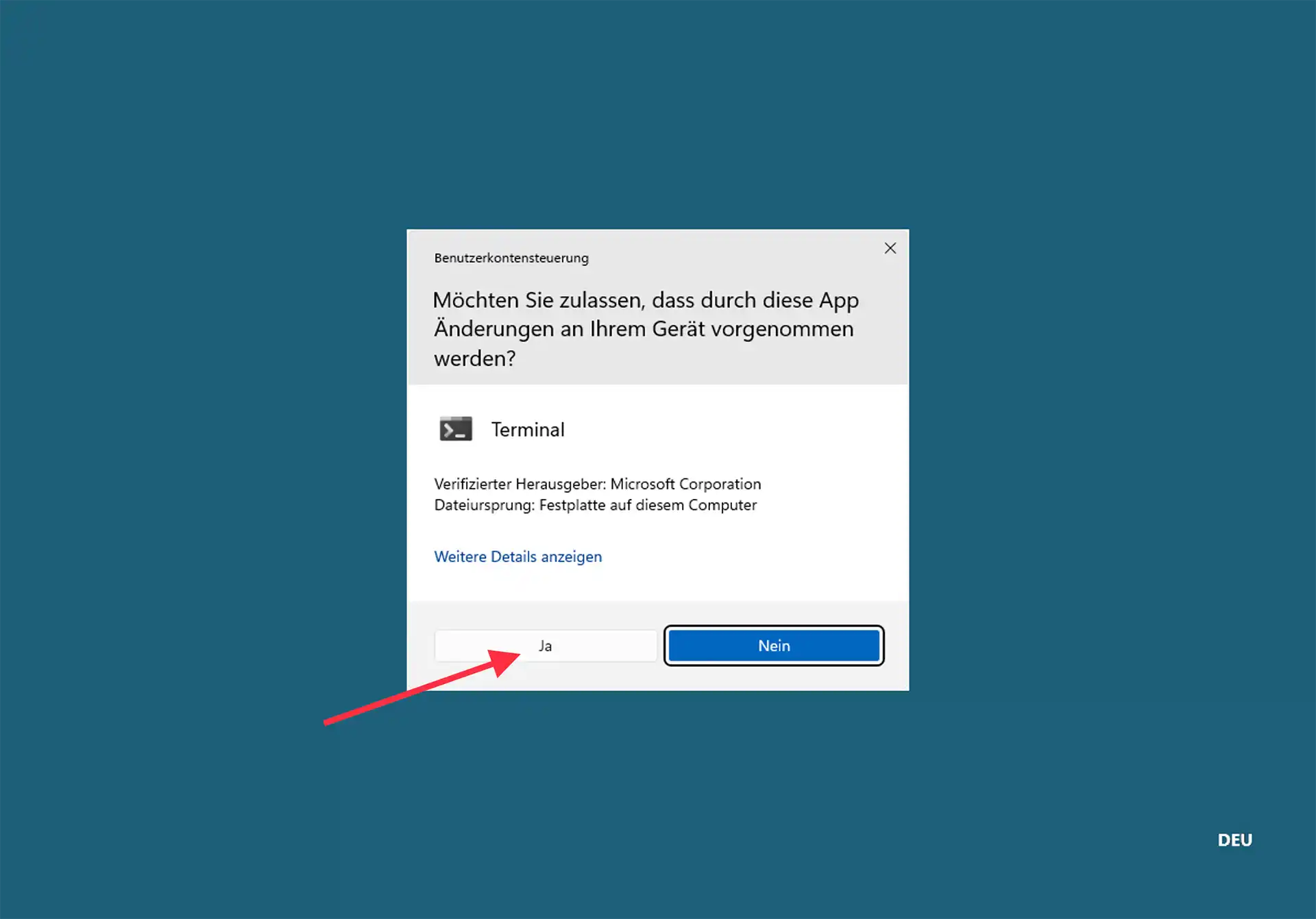
3. Gib in der Kommandozeile powercfg /h on oder powercfg /h off ein, um den Schnellstart ein- oder auszuschalten..
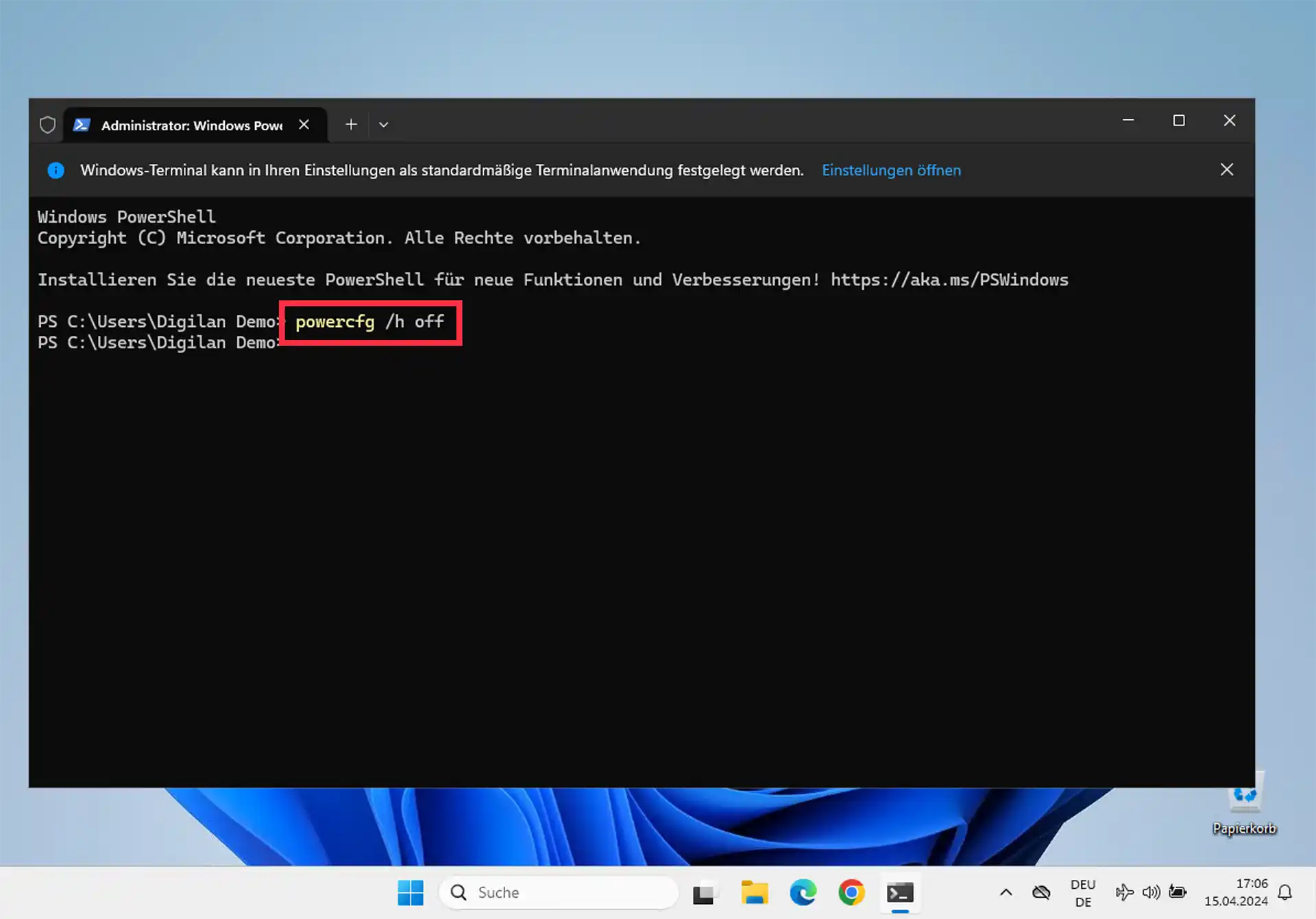
Zusammenfassung
In diesem Artikel haben wir gelernt, was bei modernen Computern der Unterschied zwischen Herunterfahren und Neustart ist. Wir haben erfahren, dass die Funktion des Schnellstarts in Windows 11 (und 10) zu Komplikationen in Firmennetzwerkumgebungen führen kann.
Der Abschnitt Fragen und Antworten hat im Zusammenhang stehende Wissenslücken geschlossen.
Zum Schluss wurden uns Anleitungen mit auf den Weg gegeben, die beschreiben, wie wir den Schnellstart in Windows 11 deaktivieren können.
Viele Probleme lassen sich durch einen Neustart leicht beheben und bringen nach unserer Erfahrung schnell eine Besserung. Wir empfehlen deshalb immer einen Neustart, statt Herunterfahren mit anschliessendem Start.